GISIMPORT [GIS 読み込み]
ベクター地理フィーチャーを元の位置、形状、属性とともにShapeファイルから読み込みます。

アイコン:
説明
ベクトルジオグラフィックフィーチャーとその元の場所、形状、属性をSHPファイルからカレント図面に読み込み、読み込んだ各GISフィーチャー(画層)のプロパティを指定できます。
使用方法
ESRIシェイプファイルを開くダイアログボックスでSHPファイルを選択します。
読み込むSHPファイルは、GIS読み込みダイアログボックスに表示され、図面画層、GISデータ、標高、読み込み領域などのプロパティを変更できます。
Note:
- GISフィーチャーは、CAD図形(点、線分、ポリライン)として図面に読み込まれます。
- GISフィーチャーは、指定した図面画層に読み込まれます。
- 指定した領域内のGISフィーチャーのみが図面に読み込まれます。
- ESRI ShapeファイルのGeodatabase形式がサポートされています。
GIS読み込みダイアログボックスでは、形状と属性を持つさまざまなGISフィーチャー(画層)をSHPファイルからカレント図面に読み込むことができます。読み込んだフィーチャーごとにプロパティを指定することもできます。
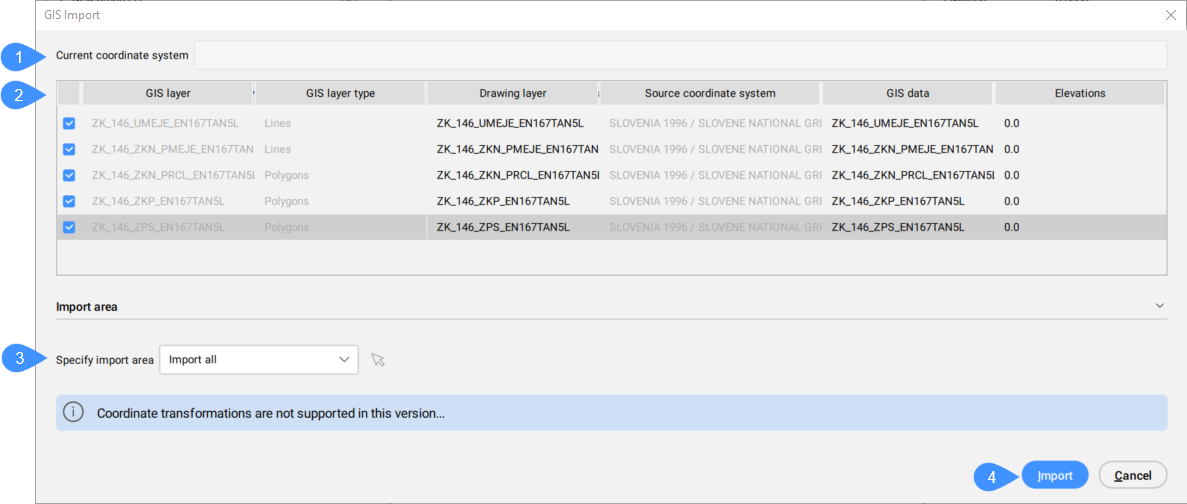
- カレントの座標系
- 読み込んだGIS画層の一覧表
- 読み込み領域を指定
- 読み込み
カレントの座標系
カレント図面で使用しているGISシステムをレポートします。
読み込んだGISフィーチャー表
読み込むGIS画層が一覧表示され、そのプロパティを定義できます。
- 選択
- 読み込むGISフィーチャーを選択/選択解除できます。
- GIS画層
- GIS画層の名前を指定します。
- GIS画層タイプ
- 画層タイプ(線分、ポリゴン、ポイントなど)を指定します。
- 図面画層
- 図形を作成する図面画層を指定します。
GISフィーチャーの図面画層欄をクリックして図面画層ダイアログボックスを開き、画層を設定します。
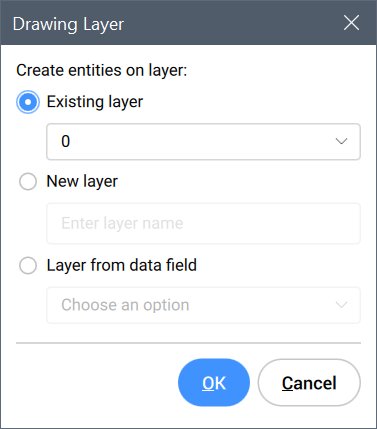
- ソース座標系
- SHPファイルで使用されるソース座標系(読み取り専用)を指定します。
- GISデータ
- GISデータを指定します。
GISフィーチャーのGISデータ欄をクリックしてGISデータダイアログボックスを開き、GISデータを読み込むかどうかを選択できます。
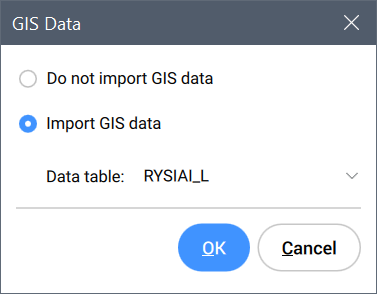
- 高さ
- 図形を作成する高さを指定します。
GISフィーチャーの高さ欄をクリックして高さダイアログボックスを開き、高さを設定します。
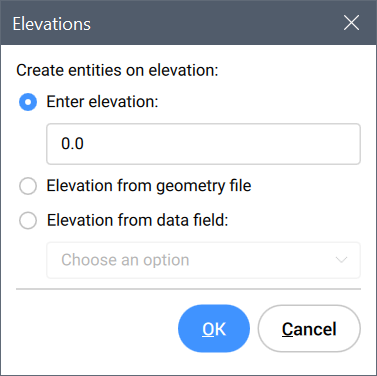
読み込み領域を指定
読み込み領域を指定できます。
- すべて読み込み
- 図面全体を読み込み領域として使用します。
- クリッピングポリゴンを選択
-
マウスアイコン
 をクリックして、読み込み領域を定義する図面内のポリゴンを選択します。
をクリックして、読み込み領域を定義する図面内のポリゴンを選択します。
- クリッピングポリゴンを作図
-
マウスアイコン
 をクリックして、図面内の読み込み領域を指定します。
をクリックして、図面内の読み込み領域を指定します。
読み込み
図面内のGISフィーチャーを読み込み、GIS読み込みダイアログボックスを閉じます。

